- Författare Abigail Brown [email protected].
- Public 2023-12-17 07:02.
- Senast ändrad 2025-06-01 07:18.
Kod 37-felet är en av flera felkoder i Enhetshanteraren som i princip betyder att drivrutinen som installerats för hårdvaruenheten har misslyckats på något sätt.
Vilket som helst av Microsofts operativsystem kan uppleva ett Code 37 Device Manager-fel, inklusive Windows 11, Windows 10, Windows 8, Windows 7, Windows Vista, Windows XP och mer.
Kod 37 Fel
Felmeddelandet visas nästan alltid på följande sätt:
Windows kan inte initiera enhetsdrivrutinen för den här hårdvaran. (Kod 37)
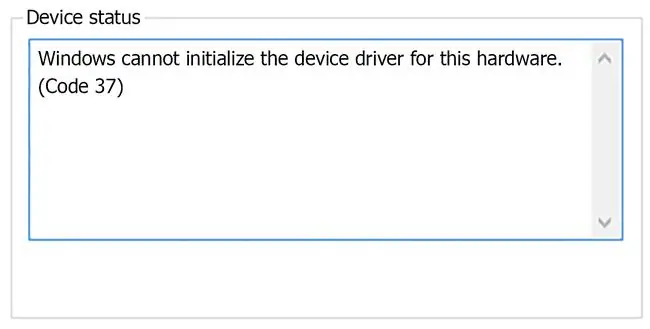
Detaljer om Enhetshanterarens felkoder som den här är tillgängliga i området Enhetsstatus i enhetens egenskaper: Hur man visar en enhets status i Enhetshanteraren.
Enhetshanterarens felkoder är exklusiva för Enhetshanteraren. Om du ser Code 37-felet någon annanstans i Windows är det troligt att det är en systemfelkod som du inte bör felsöka som ett problem med Enhetshanteraren.
Kod 37-felet kan gälla vilken hårdvaruenhet som helst i Enhetshanteraren. De flesta av dessa fel förekommer dock på optiska enheter som Blu-ray-, DVD- och CD-enheter, samt grafikkort och USB-enheter.
Hur man åtgärdar ett kod 37-fel
-
Starta om datorn om du inte redan har startat om den minst en gång efter att ha sett felet.
Det är möjligt att felkoden 37 du ser orsakades av ett tillfälligt problem med hårdvaran. Om så är fallet kan en omstart av din dator vara allt du behöver för att fixa det.
-
Har du installerat en enhet eller gjort en ändring i Enhetshanteraren precis innan kod 37-felet dök upp? Om så är fallet är det mycket troligt att ändringen du gjorde orsakade felet.
Ångra ändringen om du kan, starta om datorn och kontrollera sedan igen efter felet.
Beroende på vilka ändringar du har gjort kan vissa lösningar inkludera:
- Ta bort eller konfigurera om den nyinstallerade enheten
- Återställer drivrutinen till en version före din uppdatering
- Använder systemåterställning för att ångra de senaste Enhetshanteraren-relaterade ändringar
-
Ta bort registervärdena UpperFilters och LowerFilters. En vanlig orsak till kod 37-fel är korruptionen av två registervärden i registernyckeln för DVD/CD-ROM-enhetsklass.
Att radera liknande värden i Windows-registret kan också vara lösningen på det här felet som visas på en annan enhet än en Blu-ray-, DVD- eller CD-enhet. Handledningen för UpperFilters/LowerFilters som länkas ovan visar dig exakt vad du behöver göra.
-
Försök med en annan USB-port om kod 37-felet visas när du använder en USB-enhet.
Om du har en gammal enhet kanske den bara fungerar på en långsammare USB-port, i vilket fall - om din dator har båda - kan du byta enheten från en snabbare port som 3.0 till en långsammare som 2.0.
-
Installera om drivrutinen för enheten. Att avinstallera och sedan installera om drivrutinerna för enheten är en annan trolig lösning på ett kod 37-fel, särskilt om felet dyker upp på en annan enhet än en BD/DVD/CD-enhet.
För att göra detta, öppna Enhetshanteraren och högerklicka eller tryck-och-håll på enheten, gå till Properties och öppna sedan Driver Fliken och välj Avinstallera enhet När du är klar, gå till Action > Sök efter maskinvaruändringarför att tvinga Windows att leta efter nya drivrutiner.

Image Om en USB-enhet genererar felet, avinstallera alla enheter under Universal Serial Bus-styrenheter hårdvarukategori i Enhetshanteraren som en del av ominstallationen av drivrutinen. Detta inkluderar alla USB-masslagringsenheter, USB-värdkontroller och USB Root Hub.
Att installera om en drivrutin på rätt sätt är inte detsamma som att bara uppdatera en drivrutin. En fullständig ominstallation av drivrutinen innebär att den för närvarande installerade drivrutinen helt tas bort och sedan låter Windows installera den om från början.
-
Uppdatera drivrutinerna för enheten. Att installera de senaste drivrutinerna för en enhet med felet är en annan möjlig lösning.
Se till att du installerar lämplig 64-bitarsdrivrutin från tillverkaren för enheten om du använder en 64-bitarsversion av Windows. Detta är alltid viktigt, men att inte göra det kan vara orsaken till ett Code 37-problem, så vi ville ta upp det här.
Ta reda på om du kör en 32-bitars eller 64-bitarsversion av Windows. Du kommer att behöva den informationen. Om din dator är mindre än 5 år gammal kör du troligen 64-bitars Windows.
-
Kör kommandot sfc /scannow System File Checker för att söka efter, och vid behov ersätta, saknade eller korrupta Windows-filer.
Vissa användare har rapporterat Code 37-problem som inte kunde lösas genom en ominstallation av drivrutinen men som försvann efter att ha kört verktyget System File Checker. Det betyder att åtminstone vissa fel kan orsakas av problem med själva Windows.
-
Byt ut hårdvaran. Om ingen av de tidigare felsökningarna har fungerat kan du behöva byta ut hårdvaran som har kod 37-felet.
Även om det inte är särskilt troligt, är det också möjligt att enheten inte är kompatibel med din version av Windows. Detta kan vara ett problem om hårdvaran med kod 37-felet tillverkades för många år sedan, eller om din hårdvara är nyare men ditt operativsystem är mer än en version gammal. Du kan referera till Windows HCL för kompatibilitet om du tror att detta kan gälla dig.
Om du är säker på att hårdvaran i sig inte är orsaken till detta specifika fel, kan du prova en reparationsinstallation av Windows och sedan en ren installation av Windows om reparationen inte fungerade. Vi rekommenderar inte att du gör någon av dessa innan du försöker byta ut hårdvaran, men de kan vara dina enda alternativ kvar.
Meddela oss om du har åtgärdat ett kod 37-fel med en metod som vi inte har ovan. Vi vill hålla den här sidan så uppdaterad som möjligt.
Behöver du mer hjälp?
Om du inte är intresserad av att fixa det här Code 37-problemet själv, se Hur fixar jag min dator? för en fullständig lista över dina support alternativ, plus hjälp med allt på vägen som att räkna ut reparationskostnader, ta bort dina filer, välja en reparationstjänst och mycket mer.






